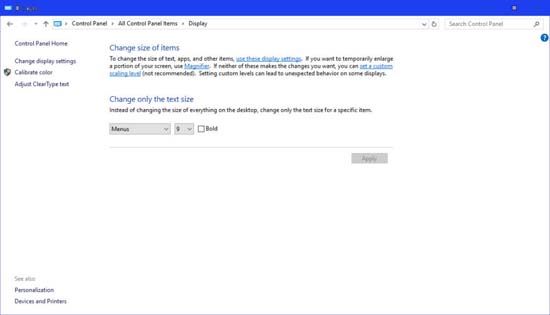Windows 10 – это такая же, как Windows 7 что означает это довольно удивительным, чтобы её использовать. Используя её на своём компьютере на самом деле Вы почувствуете, что это хорошая настольная ОС. У вас есть все варианты, которые должны иметь настольная ОС, и вы также можете настроить её по своему вкусу. Даже небольшие вещи, такие как возможность изменять размеры текста в меню в Windows 10 также можно сделать. Этот пост, где я я рассказываю, как можно изменить размер текста в меню, заголовках окон, в окнах сообщений и многое другое. Верите Вы или нет, но это так же просто, как выбирать размер шрифта из выпадающего меню.
Просто следуйте инструкциям, приведенным ниже, и вы будете иметь ваше решение в кратчайшие сроки.
Изменить размер шрифта для меню в Windows 10
Для этого Вам не нужно использовать любой сторонний инструмент. Эта опция встроена в Windows 10 и вы можете получить к ней доступ в панели управления. Выполните действия, перечисленные ниже.
Просто откройте меню Пуск в Windows 10 и найдите тип панель управления.
Откройте Панель управления и из выпадающего на верхней правой стороне выберите “Крупные значки”.
Теперь вы можете просмотреть все доступные иконки и опции в панели управления.
Посмотрите на параметры дисплея и нажмите на него.
Откроется новое окно, и оно будет выглядеть как окно на рисунке ниже.
Теперь вы можете ясно видеть выпадающее меню, в котором вы можете выбрать размер текста, и какой элемент вы хотите изменить.
Если вы хотите изменить размер текста в меню, то просто выберите из раскрывающегося списка и выберите размер текста.
Вы также можете выбрать более смелый текст.
После того как вы выбрали Размер текста, просто выберите Сохранить и это будет перезагружать Explorer, и вы сразу увидите изменения.
Это аккуратный и лёгкий способ, чтобы изменить размер текста в меню в Windows 10. В том же окне Вы также можете выбрать, чтобы изменить размер текста заголовков и т. д. , что очень удобно.
Это был небольшой пост, который поможет вам изменить шрифт и размер текста в меню Windows 10 без использования каких-либо сторонних решений. Если вы выполните действия, перечисленные выше правильно, то это работает безотказно.
 Компьютеры и Интернет
Компьютеры и Интернет